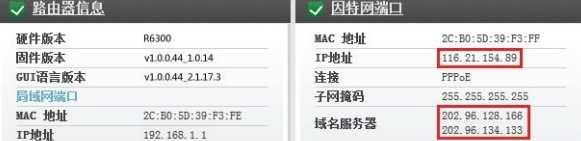网件路由器怎么设置?很多用户在更换了网件路由器后,需要重新进行设置,但是对于这个步骤的操作,很多人都不知道应该怎么进行操作,针对这个问题,本期教程内容就为大伙带来解决方法,一起来看看详细的操作步骤吧。 ![]()
最流畅的Win11纯净版永久激活下载 V2022 [电脑系统] 大小:5.4 GB 类别:其他版本 立即下载
网件路由器怎么设置
一、设置你的电脑IP地址
当你在设置NETGEAR R7000无线路由器之前,你必须先把自己电脑本地连接以太网的IPv4地址设置为自动获取IP地址。
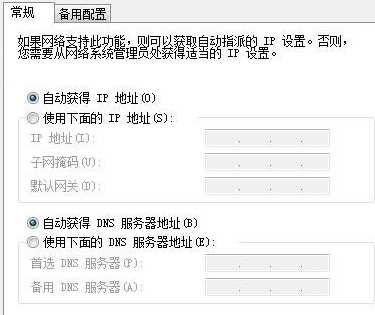
二、把无线路由器美国网件(NETGEAR)连接上
1、如果用电话线进行上网:那么你必须准备2根好用的网线。
其中一根用来连接ADSL(宽带猫)与无线路由器WAN口连接,注意WAN口的颜色是黄色的口。
另一根用来连接电脑与美国网件NETGEAR无线路由器的LAN接口,其中LAN口分别有 1,2,3,4个口,选任意一个连接都可以的。

三、开始设置无线路由器进行上网
1、我们开始登录到无线路由器的设置界面,打开浏览器,在地址栏输入网址www.routerlogin.com或者是www.routerlogin.net然后回车。

2、输入地址回车之后,浏览器会弹出一个登录框,目的是让你输入登陆的用户名和登录密码,在默认的情况下:用户名是:admin 密码是:password(注意小写字母)。
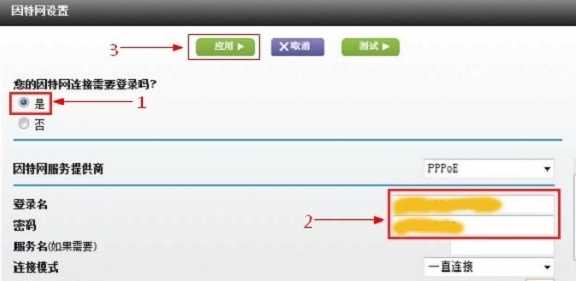
3、开始设置无线路由器,首先点击设置>然后,基本设置>到这一步,下显示您的因特网连接需要登录吗?这里选择:是,网络服务提供商选择:PPPoE。
然后用户登录和密码后分别输入:宽带的帐号、宽带密码,网络IP地址选择:从ISP处动态获取,最后要记得点,应用完成。

4、设置无线WiFi:
无线路由器默认的WIFI名称、密码可以在路由器底部查看。
5、查看是否设置成功了:
接下来选择菜单里面的“高级”>“查看路由器与因特网的连接情况”,查看端口获取到IP地址的状态。
如果显示绿色打钩状态说明路由器与网络连接成功了,就可以上网了。